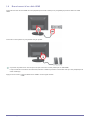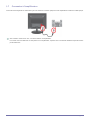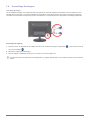Samsung P2450H Guide de démarrage rapide
- Catégorie
- Téléviseurs
- Taper
- Guide de démarrage rapide

SyncMaster P2450H
LCD MONITOR
quick start guide

Installation de l'appareil 1-1
1 Installation de l'appareil
1-1 Contenu de l'emballage
• Déballez l'appareil et vérifiez si vous disposez bien des éléments suivants.
• Entreposez l'emballage d'origine au cas où vous devriez déménager l'appareil ultérieurement.
Moniteur
Le chiffon de nettoyage n'est fourni qu'avec les modèles à finition noire brillante.
CONTENU
Manuel d'installation Garantie de l'appareil
(Non disponible partout)
Manuel de l'utilisateur Câble D-Sub
Cordon d'alimentation Chiffon de nettoyage Lien pour rangement des
câbles
Connecteur pour pied
Support
PIÈCES EN OPTION.
Câble DVI Câble HDMI

1-2 Installation de l'appareil
1-2 Installation du pied
Avant de monter l'appareil, posez-le sur une surface plane et stable, de telle façon que l'écran soit orienté vers le bas.
Insérez le connecteur du pied dans le pied, dans le sens indiqué sur l'illustration.
Vérifiez que le connecteur du pied est correctement branché.
Tournez complètement la vis de connexion dans le bas du pied, de façon à ce qu'il soit
solidement fixé.
Posez un chiffon doux sur la table, afin de protéger l'appareil. Posez l'appareil sur le chif-
fon de telle façon que sa partie avant soit tournée vers le bas.
Soutenez le corps de l'appareil à l'aide d'une main comme le montre l'illustration.
Poussez le pied monté dans le corps de l'appareil, dans le sens de la flèche, comme le
montre l'illustration.

Installation de l'appareil 1-2
- Attention
Ne soulevez pas l'appareil en le tenant uniquement par le pied.

1-3 Installation de l'appareil
1-3 Démontage du pied
Avant de démonter le pied, posez l'appareil sur une surface plane et stable, de telle façon que l'écran soit orienté vers le
bas.
Posez un chiffon doux sur la table, afin de protéger l'appareil. Posez l'appareil sur le chif-
fon de telle façon que sa partie avant soit tournée vers le bas.
Soutenez le corps de l'appareil à l'aide d'une main comme le montre l'illustration.
Tirez le pied dans le sens de la flèche, comme le montre l'illustration, afin de le détacher.
Tournez la vis de connexion, en dessous du pied, afin de le détacher.
Retirez le connecteur du pied en tirant dans le sens de la flèche, comme le montre l'illus-
tration.

Installation de l'appareil 1-4
1-4 Installation du support pour fixation murale
L'appareil est fourni avec un support mural de 100 mm x 100 mm conforme aux normes VESA.
1. Eteignez l'appareil et débranchez le cordon d'alimentation de la prise murale.
2. Posez un chiffon doux ou un coussin sur une surface plane, afin de protéger l'appareil. Posez l'appareil sur le chiffon de telle
façon que sa partie avant soit tournée vers le bas.
3. Démontez le pied.
4. Alignez la fente de la partie de l'appareil à relier au support sur la fente du support (pied de bureau, support pour fixation
murale ou autre support) et fixez solidement le support en serrant la vis.
• Si vous employez une vis plus longue que nécessaire, vous risquez d'endommager l'intérieur de l'appareil.
• Pour les fixations murales non conformes aux spécifications VESA standard, la longueur des vis peut varier, selon leurs
spécifications.
• N'employez pas de vis non conformes aux spécifications VESA standard et ne forcez pas en les serrant.
Vous risqueriez d'endommager l'appareil ou de le faire tomber et de vous blesser.
La société décline toute responsabilité quand à d'éventuels dommages matériels ou corporels.
• La société décline toute responsabilité quand à d'éventuels dommages de l'appareil ou corporels dus à l'emploi d'un
pied non conforme aux spécifications indiquées ou à une installation réalisée par une personne qui n'est pas un
installateur agréé.
• Lorsque vous installez l'appareil à l'aide d'une fixation murale, optez pour une fixation qui s'écarte au moins de 10 cm du
mur.
• La société décline toute responsabilité quand à d'éventuels problèmes résultant de l'emploi d'un pied non conforme aux
spécifications indiquées.
• Utilisez le support mural conformément aux standards internationaux.
A. Fixation du support
B. Support (facultatif)

1-5 Installation de l'appareil
1-5 Connexion à un PC
L'élément de connexion peut varier en fonction du modèle.
1. Branchez l'appareil à un PC conformément à la sortie vidéo prise en charge par le PC.
• Lorsque la carte graphique comporte une sortie D-Sub (analog)
• Connectez le port [RGB IN ] de l'appareil au port [D-Sub] du PC à l'aide du câble D-Sub.
• Lorsque la carte graphique comporte une sortie DVI (digital)
• Connectez le port [DVI IN ] de l'appareil au port DVI du PC à l'aide du câble DVI.
2. Branchez une extrémité du cordon d'alimentation au port [POWER] de l'appareil et l'autre à la prise murale 220V ou 110V.
La tension d'entrée est adaptée automatiquement.
Une fois l'appareil connecté au PC, vous pouvez l'allumer et l'utiliser.
Lorsque les câbles DVI (<Digital>) et D-Sub (<Analogique>) sont connectés, vous pouvez sélectionner le signal d'entrée
<Analogique/Digital> en appuyant sur le bouton .

Installation de l'appareil 1-6
1-6 Branchement d'un câble HDMI
Connectez la borne de sortie HDMI de votre périphérique de sortie numérique au port [HDMI] du produit à l’aide d’un câble
HDMI.
Connectez un haut-parleur au port [AUDIO OUT] du produit.
Ce produit ne produit aucun son tant qu'il n'est pas connecté à un haut-parleur par un câble HDMI.
Lorsque toutes les connexions sont effectuées, allumez et utilisez le produit et votre lecteur DVD (ou votre périphérique de
sortie numérique).
Appuyez sur le bouton [ ] et sélectionnez <HDMI> comme signal d'entrée.

1-7 Installation de l'appareil
1-7 Connexion à l'amplificateur
Connectez la borne [DIGITAL AUDIO OUT] de votre moniteur à l'entrée optique de votre amplificateur à l'aide d'un câble optique.
Si le moniteur n'émet aucun son, vous devez utiliser un amplificateur.
Pour savoir comment brancher un haut-parleur et un amplificateur, reportez-vous aux manuels utilisateur respectifs fournis
par les fabricants.

Installation de l'appareil 1-8
1-8 Verrouillage Kensington
Verrouillage Kensington
Un verrouillage Kensington est un dispositif antivol qui permet de verrouiller l'appareil, de manière à pouvoir l'utiliser en toute
sécurité dans un lieu public. La forme et l'utilisation du dispositif de verrouillage pouvant varier selon le modèle et le fabricant,
consultez la documentation du dispositif pour plus d'informations. Vous devez acheter le dispositif de verrouillage séparément.
Verrouillage de l'appareil
1. Insérez le verrou du dispositif de verrouillage dans le trou du cadenas Kensington de l'appareil ( ), puis tournez-le dans le
sens du verrouillage ( ).
2. Branchez le câble antivol Kensington.
3. Fixez le câble de verrouillage Kensington à un bureau ou tout autre objet lourd.
Vous pouvez acquérir le dispositif de verrouillage dans un magasin d'électronique, une boutique en ligne ou notre centre de
service.

1-9 Installation de l'appareil
1-9 Boutons de commande de l'appareil
Boutons de commande de l'appareil
Touchez légèrement un des boutons de commande.
Les boutons LED apparaissent.
ICÔNE DESCRIPTION
MENU Appuyez sur ce bouton pour afficher le menu sur écran (OSD).
Il permet également de quitter le menu OSD ou de revenir au niveau supérieur de ce même
menu.
* Blocage des réglages de l'OSD
Cette fonction verrouille l'OSD, de façon à conserver les réglages actuels ou d'empêcher
qu'ils puissent être modifiés par un autre utilisateur.
Marche: Si vous maintenez le bouton MENU enfoncé pendant 5 secondes, la fonction de
verrouillage des réglages de l'OSD est activée.
Arrêt: Si vous maintenez à nouveau le bouton MENU enfoncé pendant 5 secondes, la fonc-
tion de verrouillage est désactivée.
Même si la fonction de verrouillage des réglages de l'OSD est activée, l'utilisateur peut
régler la luminosité et le contraste, ainsi que configurer la fonction de réglage attribuée
à [ ].
▲/▼ Ces boutons permettent de naviguer dans le menu ou d'ajuster une valeur dans l'OSD.
L'utilisateur peut régler Touche personneue pour faire correspondre ce bouton à l'une des
fonctions suivantes. Lorsque l'utilisateur appuie sur le bouton personnalisé [ ] après l'avoir
configuré, la fonction correspondante sera exécutée.
<MagicBright> - <MagicColor> - <Effet de couleur> - <Taille d'image>
Vous pouvez régler la fonction attribuée à Touche personneue en choisissant CONF.
ET REINIT. -> Touche personneue dans l'OSD.
Ce bouton permet de contrôler la luminosité de l'écran.
En mode <HDMI>, il est possible de conditionner le son.
Ce bouton permet de sélectionner une fonction.
Si vous appuyez sur le bouton [ ] alors que l'OSD n'est pas affiché, vous alternez entre
les deux signaux d'entrée (Analogique/Digital/HDMI). Lorsque vous modifiez le signal
d'entrée en appuyant sur [ ] ou lorsque l'appareil est allumé, un message indiquant le
signal d'entrée sélectionné s'affiche dans le coin supérieur gauche de l'écran.
Pour choisir le mode Digital, vous devez connecter l'appareil au PC à l'aide du câble
DVI.

Installation de l'appareil 1-9
AUTO Appuyez sur [AUTO] pour régler automatiquement les paramètres de l'écran.
Cette fonction n'est disponible qu'en mode Analogique.
Si les réglages de résolution sont modifiés dans les Propriétés d'affichage, la fonction Régla-
ge Automatique est exécutée.
Appuyez sur ce bouton pour allumer ou éteindre l'appareil.
LED de mise sous tension
Cette LED est allumée lorsque l'appareil fonctionne normalement.
Pour plus d'informations sur la fonction d'économie d'énergie, reportez-vous à la
section fonction d'économie d'énergie dans Autres informations. Lorsque vous
n'utilisez pas l'appareil pendant une longue période, il est recommandé de débrancher
son cordon d'alimentation, de façon à réduire au maximum sa consommation
électrique.
ICÔNE DESCRIPTION

2-1 Dépannage
2 Dépannage
2-1 Autodiagnostic du moniteur
• La fonction d'autodiagnostic permet de vérifier le bon fonctionnement de l'appareil.
• Si un écran vierge est affiché et que la LED de mise sous tension clignote, alors de l'appareil et le PC sont connectés
correctement, exécutez la fonction d'autodiagnostic en procédant comme suit.
1. Eteignez l'appareil et le PC.
2. Débranchez le câble D-Sub de l'appareil.
3. Allumez l'appareil.
4. Si l'appareil fonctionne correctement, le message Vérif. câble signal s'affiche.
Dans ce cas, si un écran vierge s'affiche à nouveau, vérifiez qu'il n'existe aucun problème sur le PC et la connexion.
L'appareil fonctionne correctement.

Dépannage 2-2
2-2 Avant de contacter le service d'assistance
Effectuez les vérifications suivantes avant de faire appel au service après-vente. Si le problème persiste, contactez le
centre de service Samsung Electronics le plus proche.
UN ÉCRAN VIERGE APPARAÎT / IMPOSSIBLE D'ALLUMER L'APPAREIL
Le cordon d'alimentation est-il correctement branché ? Vérifiez la connexion du cordon d''alimentation.
Le message Vérif. câble signal est-il affiché sur l'écran ? Vérifiez le câble qui relie le PC à l'appareil.
Si le message s'affiche alors que le câble est connecté cor-
rectement, vérifiez à nouveau le signal d'entrée en appuyant
sur le bouton de l'appareil.
Le message Mode non optimal est-il affiché sur l'écran ? Il signifie que le signal provenant de la carte graphique dépas-
se la résolution ou la fréquence maximale de l'appareil.
Dans ce cas, réglez la résolution et la fréquence appropriées
pour l'appareil.
L'écran est-il vierge et la LED de mise sous tension clignote-t-
elle toutes les secondes ?
Ceci signifie que la fonction d'économie d'énergie est active.
Si vous cliquez à l'aide de la souris ou appuyez sur une tou-
che du clavier, l'écran s'allumera.
Avez-vous établi la connexion à l'aide d'un câble DVI ? Si vous connectez le câble DVI lorsque le PC a terminé son
démarrage, ou si vous reconnectez ce câble après l'avoir
débranché d'un PC, il se peut que rien ne s'affiche à l'écran,
car certaines cartes graphiques n'envoient pas le signal
vidéo.
Dans ce cas, redémarrez le PC en laissant le câble DVI
connecté.
LE MENU DE RÉGLAGE SUR ÉCRAN (OSD) NE S'AFFICHE PAS.
Avez-vous annulé le réglage de l'écran ? Vérifiez si la fonction de verrouillage des réglages de l'OSD
est bien désactivée
LES COULEURS SONT ANORMALES / L'IMAGE EST AFFICHÉE EN NOIR ET BLANC
L'écran tout entier est-il affiché dans la même couleur,
comme si vous le voyiez à travers un papier transparent ?
Vérifiez la connexion du câble à l'ordinateur.
Enfoncez entièrement la carte graphique dans l'ordinateur.
Vérifiez si la fonction <Effet de couleur> est bien réglée sur
<Arr.>.
La carte graphique est-elle configurée correctement ? Configurez la carte graphique conformément à sa documen-
tation.
LA ZONE D'AFFICHAGE SAUTE SUBITEMENT VERS UN BORD OU VERS LE CENTRE.
Avez-vous remplacé la carte graphique ou le pilote ? Appuyez sur le bouton [AUTO ] pour exécuter la fonction de
réglage automatique.
Avez-vous modifié la résolution et la fréquence d'une façon
appropriée pour l'appareil ?
Réglez la résolution et la fréquence sur des valeurs appro-
priées dans les paramètres de la carte graphique.
Reportez-vous au Tableau des modes de signal standard.
La carte graphique est-elle configurée correctement ? Configurez la carte graphique conformément à sa documen-
tation.
LA MISE AU POINT DES IMAGES EST INCORRECTE.
Avez-vous modifié la résolution et la fréquence d'une façon
appropriée pour l'appareil ?
Réglez la résolution et la fréquence sur des valeurs appro-
priées dans les paramètres de la carte graphique.
Reportez-vous au Tableau des modes de signal standard.

2-2 Dépannage
L'IMAGE EST AFFICHÉE EN MODE 16 BITS (16 COULEURS). LA COULEUR A ÉTÉ MODIFIÉE APRÈS LE
REMPLACEMENT DE LA CARTE GRAPHIQUE.
Avez-vous installé le pilote de périphérique de l'appareil ? Windows ME/XP/2000 : Définissez de nouveau la couleur en
choisissant Panneau de configuration → Affichage → Para-
mètres.
La carte graphique est-elle configurée correctement ? Configurez de nouveau les couleurs conformément au pilote
de la nouvelle carte graphique.
LORSQUE JE CONNECTE LE MONITEUR, LE MESSAGE « MONITEUR INCONNU, MONITEUR PLUG & PLAY (VESA
DDC) DÉTECTÉ » S'AFFICHE.
Avez-vous installé le pilote de périphérique de l'appareil ? Installez le pilote de périphérique en suivant les instructions
de la section Installation du pilote.
Vérifiez dans la documentation de la carte graphique si toutes
les fonctions Plug & Play (VESA DDC) sont prises en charge.
Installez le pilote de périphérique en suivant les instructions
de la section Installation du pilote.
LORSQUE J'EXAMINE LES BORDS EXTÉRIEURS DE L'APPAREIL, ILS COMPORTENT DE PETITS CORPS
ÉTRANGERS.
De tels corps peuvent être visibles, car cet appareil a été revêtu d'un matériau transparent sur ses bords noirs, de façon à pré-
senter une apparence lisse. Cette situation ne constitue pas un défaut de l'appareil.
UN BIP RETENTIT LORSQUE L'ORDINATEUR DÉMARRE.
Si le bip est émis à au moins 3 reprises au démarrage de l'ordinateur, faites appel au service d'assistance de votre ordinateur.

Dépannage 2-3
2-3 Foire aux questions
FOIRE AUX QUESTIONS TENTEZ L'UNE DES OPÉRATIONS SUIVANTES.
Comment puis-je modifier la fréquence du signal vidéo ? Vous devez modifier la fréquence de la carte graphique.
Pour plus d'informations, consultez la documentation de l'ordi-
nateur ou de la carte graphique.
Comment puis-je modifier la résolution ? Windows XP : Définissez la résolution dans Panneau de
configuration → Apparence et thèmes → Affichage → Para-
mètres.
Windows ME/2000 : Définissez la résolution en choisissant
Panneau de configuration → Affichage → Paramètres.
Pour plus d'informations, consultez la documentation de l'ordi-
nateur ou de la carte graphique.
Comment puis-je utiliser la fonction d'économie d'énergie ? Windows XP : Choisissez Panneau de configuration → Appa-
rence et thèmes → Affichage → Réglage de l'écran de veille,
ou configurez cette fonction dans les réglages du BIOS de
l'ordinateur.
Windows ME/2000 : Choisissez Panneau de configuration →
Affichage → Réglage de l'écran de veille, ou configurez cette
fonction dans les réglages du BIOS de l'ordinateur.
Pour plus d’informations, consultez la documentation de Win-
dows qui accompagne l'ordinateur.
-
 1
1
-
 2
2
-
 3
3
-
 4
4
-
 5
5
-
 6
6
-
 7
7
-
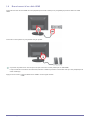 8
8
-
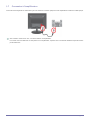 9
9
-
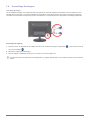 10
10
-
 11
11
-
 12
12
-
 13
13
-
 14
14
-
 15
15
-
 16
16
Samsung P2450H Guide de démarrage rapide
- Catégorie
- Téléviseurs
- Taper
- Guide de démarrage rapide
Documents connexes
-
Samsung P2350N Guide de démarrage rapide
-
Samsung P2350 Le manuel du propriétaire
-
Samsung P2270H Manuel utilisateur
-
Samsung P2470H Manuel utilisateur
-
Samsung P2770FH Manuel utilisateur
-
Samsung P2770H Manuel utilisateur
-
Samsung XL2370 Manuel utilisateur
-
Samsung P2450H Manuel utilisateur
-
Samsung B2430H Manuel utilisateur
-
Samsung F2380MX Manuel utilisateur